excel怎么制作库存表格?对于许多的小型企业来说,固定资产的管理是一个不小的麻烦,第一没有专人管理,第二没有专用软件系统管理,所以利用Excel制作一个简单的库存管理表格就很有必要了。
本文就是利用Excel来实现一个简单的资产管理,分享给大家。
这份Excel库存表格一共由三个工作表组成:“编码表”,“流水账”,“库存表”,大家按照下面的指导一步步操作,就能自己动手制作一份简单的Excel进销存表格,然后您可以根据自己的实际需要再慢慢添加功能,或是修改表格的格式以满足仓库做账的实际需要。
一:编码表,本表中的所有数据都是需要手工输入,没有任何的公式,但是编码是重要的数据,因为在随后的流水及库存都是以此编码作为商品名称的唯一标记。
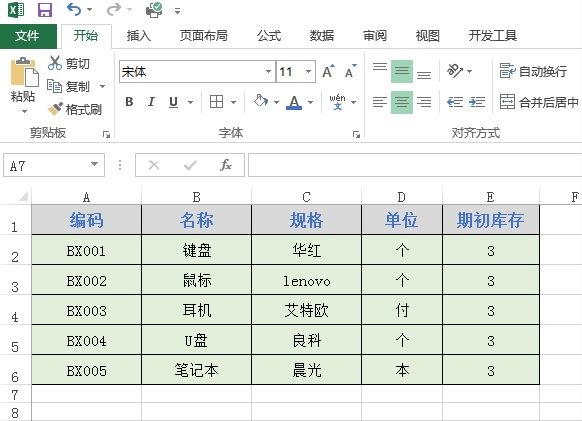
二:流水账,在这个表中,注意前四列用到相关公式,第一列编码是用到Excel的数据验证功能,可以用鼠标选择编码,B,C,D三列商品信息是根据A列编码自动输入的,无须人工输入,用到的公式如下:
B列: =VLOOKUP(A2,编码表!A$2:B$1000,2,0)
C列: =VLOOKUP(A2,编码表!A$2:C$1000,3,0)
D列: =VLOOKUP(A2,编码表!A$2:D$1000,4,0)
其它列,为人工输入数据列
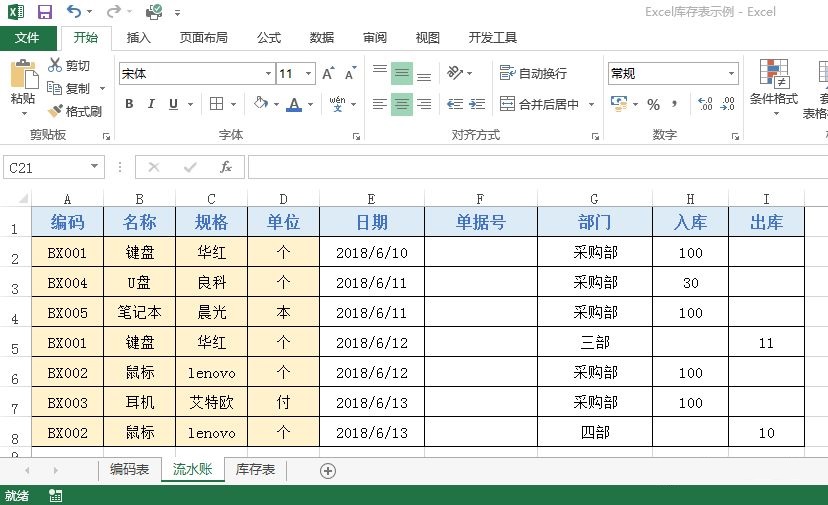
三:库存表,同流水账表中一样,在这个表中,第一列编码是用到Excel的数据验证功能,可以用鼠标选择编码,B,C,D三列商品信息是根据A列编码自动输入的,无须人工输入,用到的公式如下:
B列: =VLOOKUP(A2,编码表!A$2:B$1000,2,0)
C列: =VLOOKUP(A2,编码表!A$2:C$1000,3,0)
D列: =VLOOKUP(A2,编码表!A$2:D$1000,4,0)
对于E,F,G 三列为Excel自动计算列,公式如下:
E列: =SUMIF(流水账!$A:$A,A2,流水账!$H:$H)
F列: =SUMIF(流水账!$A:$A,A2,流水账!$I:$I)
G列: =IF(F2=””,编码表!E2+E2,编码表!E2+E2-F2)
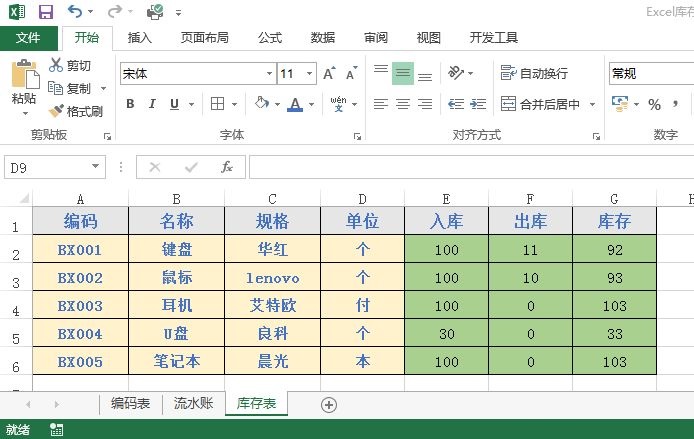
经过以上三个简单的步骤,一份随着流水账自动计算进销存的简易Excel库存帐目表格就做好了,如果还有什么功能或是细节需要,可以慢慢修改与完善。
图片声明:本站部分配图来自人工智能系统AI生成,觅知网授权图片,PxHere摄影无版权图库。本站只作为美观性配图使用,无任何非法侵犯第三方意图,一切解释权归图片著作权方,本站不承担任何责任。如有恶意碰瓷者,必当奉陪到底严惩不贷!
内容声明:本文中引用的各种信息及资料(包括但不限于文字、数据、图表及超链接等)均来源于该信息及资料的相关主体(包括但不限于公司、媒体、协会等机构)的官方网站或公开发表的信息。部分内容参考包括:(百度百科,百度知道,头条百科,中国民法典,刑法,牛津词典,新华词典,汉语词典,国家院校,科普平台)等数据,内容仅供参考使用,不准确地方联系删除处理!本站为非盈利性质站点,发布内容不收取任何费用也不接任何广告!
免责声明:我们致力于保护作者版权,注重分享,被刊用文章因无法核实真实出处,未能及时与作者取得联系,或有版权异议的,请联系管理员,我们会立即处理,本文部分文字与图片资源来自于网络,部分文章是来自自研大数据AI进行生成,内容摘自(百度百科,百度知道,头条百科,中国民法典,刑法,牛津词典,新华词典,汉语词典,国家院校,科普平台)等数据,内容仅供学习参考,不准确地方联系删除处理!的,若有来源标注错误或侵犯了您的合法权益,请立即通知我们,情况属实,我们会第一时间予以删除,并同时向您表示歉意,谢谢!

